Hur du tillåter popup-fönster i Safari för iPhone, iPad och Mac
Miscellanea / / April 04, 2023
Safari-webbläsaren på Apple-enheter ger snabb prestanda och utmärkta säkerhetsfunktioner. Den blockerar skadliga popup-fönster som standard och erbjuder en privat surfupplevelse med en Privat relä tillägg. Men ibland kan du behöva aktivera popup-fönster för en specifik webbplats för att kontrollera innehållet. Oavsett om det är en bankwebbplats eller en universitetsinloggningssida, kan webbplatsen be dig att aktivera popup-fönster tillfälligt.

De flesta webbplatser skickar oönskade annonser via popup-fönster. Det är en av anledningarna till att Safari blockerar popup-fönster som standard på iPhone, iPad och Mac. Men du måste tillåta popup-fönster för banker och andra viktiga webbplatser. Till exempel, när du försöker ladda ner ett månadsutdrag från din banks webbplats kan det öppna dokumentet i ett popup-fönster. Lyckligtvis låter Safari dig aktivera popup-fönster för sådana undantag och så här kan du göra det på iPhone, iPad och Mac.
Tillåt popup-fönster i Safari för iPhone och iPad
Du kan tillåta popup-fönster för alla webbplatser i Safari för iPhone och iPad. Till skillnad från Safari macOS-versionen finns det inget sätt att tillåta popup-fönster för specifika webbplatser. Följ stegen nedan för att göra ändringar.
Steg 1: Öppna appen Inställningar på din iPhone och bläddra till Safari.
Steg 2: Inaktivera blockera popup-fönster.
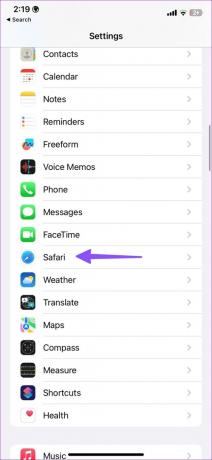

Tillåt popup-fönster för alla webbplatser i Safari för Mac
Safari på macOS ger bättre kontroll över popup-fönster. Du har möjlighet att aktivera popup-fönster för alla webbplatser eller specifika. Här är vad du behöver göra.
Steg 1: Öppna Safari på din Mac. Klicka på Safari-menyn i det övre vänstra hörnet på menyraden.
Steg 2: Välj Inställningar från snabbmenyn.
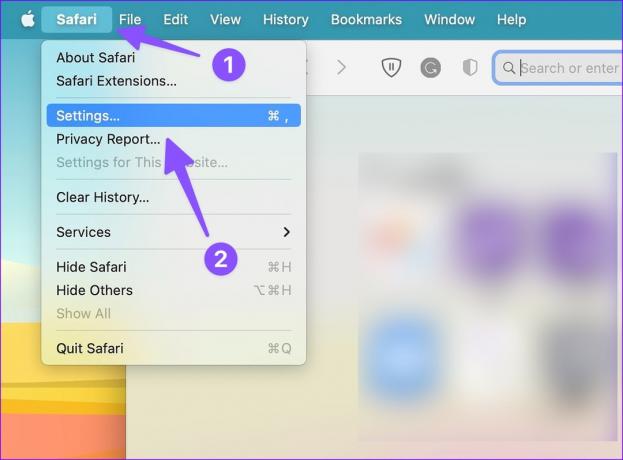
Steg 3: Klicka på fliken Webbplatser längst upp och välj Popup-fönster från det vänstra sidofältet.
Steg 4: Öppna menyn bredvid "När du besöker andra webbplatser."

Steg 5: Du har tre alternativ att välja mellan.
Blockera och meddela: Det är standardalternativet och blockerar popup-fönster på alla webbplatser. Safari meddelar dig också när den blockerar popup-fönster.
Blockera: Det kommer helt enkelt att blockera popup-fönster på alla webbplatser i bakgrunden och kommer inte att meddela dig om det. Vi rekommenderar inte att du använder det här alternativet eftersom du kan missa viktig information
Tillåta: Som namnet antyder tillåter alternativet popup-fönster på alla webbplatser.
Steg 6: Välj Tillåt.

Du måste vara försiktig när du tillåter popup-fönster för alla webbplatser. Det kan sluta med att du ser onödiga popup-fönster på skadliga webbplatser. Tack och lov finns det ett alternativ att endast tillåta popup-fönster för specifika webbplatser.
Tillåt Safari popup-fönster för utvalda webbplatser på Mac
Du behöver inte gå till Safari-inställningarna för att tillåta popup-fönster för en specifik webbplats. När Safari meddelar dig att du blockerar ett popup-fönster, tillåt endast tillåtelse från adressfältet.
Steg 1: Öppna Safari på din Mac.
Steg 2: Besök en webbplats. Om du ser att Safari blockerar ett popup-fönster högerklickar du (eller klickar med två fingrar på Mac-styrplattan) på adressfältet högst upp.

Steg 3: Öppna alternativet "Inställningar för en webbplats".

Steg 4: Expandera popup-änkorna och välj Tillåt.
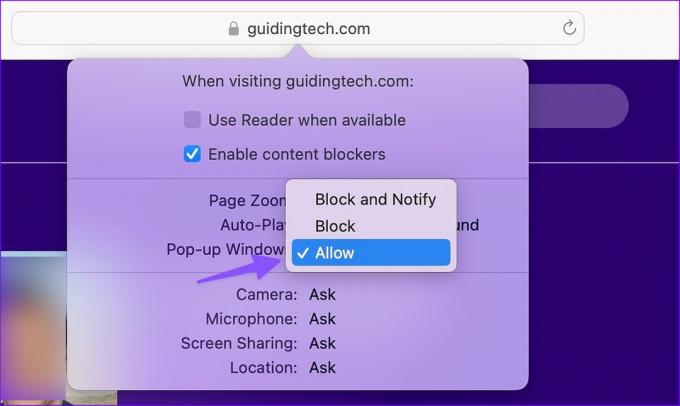
Du kan också klicka på Safari-alternativet i menyraden och öppna Inställningar för en webbplats.
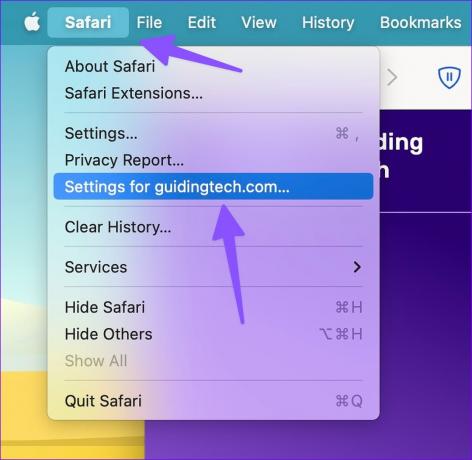
Hantera popup-behörighet för webbplatser i Safari
Om du har tillåtit popup-behörighet för flera webbplatser i Safari för Mac kan du få en webbupplevelse under genomsnittet. Du kan kontrollera vilka webbplatser som har popup-behörighet och inaktivera den för irrelevanta. Här är hur.
Steg 1: Klicka på Safari-menyn i det övre vänstra hörnet på menyraden. Välj Inställningar från snabbmenyn.
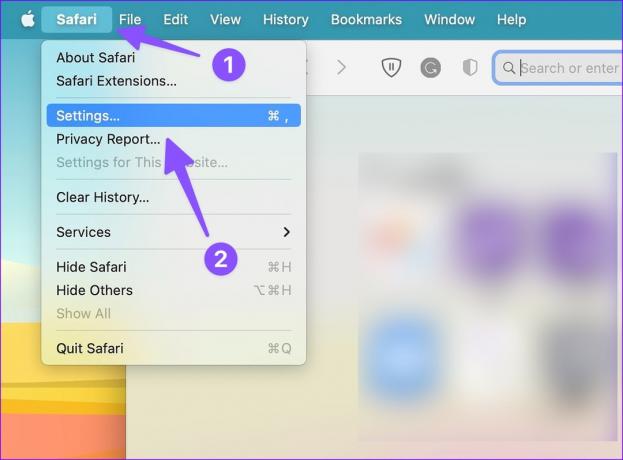
Steg 2: Välj menyn Webbplatser.
Steg 3: Kontrollera vilka webbplatser som har behörighet att visa popup-fönster.
Steg 4: Klicka på webbplatsen och tryck på Ta bort för att inaktivera behörigheten. Du kan också öppna sidomenyn och välja Blockera.

Hur vet jag vilka popup-fönster som ska blockeras i Safari?
Du behöver bara tillåta popup-fönster för webbplatser du litar på. Du kan aktivera popup-fönster för banker, aktiehandel och andra ofta besökta webbplatser. Om du stöter på okända tvivelaktiga webbplatser när du surfar, blockera popup-fönster på dem.
Är Safari popup-fönster skadliga?
Det beror på vilken typ av webbplats du besöker på Safari. Om det är en webbsida med spam eller en streamingtjänst med olicensierat innehåll kan de skicka ett outhärdligt antal popup-fönster för att lura dig att klicka på dem. Sådana oavsiktliga och oavsiktliga klick kan visa irrelevanta annonser och ladda ner overifierade program på din Mac. Det är därför vi rekommenderar att du endast aktiverar popup-behörighet för utvalda betrodda källor.
Anpassa din Safari-upplevelse
Att tillåta popup-fönster i Safari är ett tveeggat svärd. Om du tillåter popup-fönster för alla webbplatser kan du få onödiga annonser. Aktiverade du popup-fönster för alla webbplatser eller utvalda? Dela dina preferenser i kommentarerna nedan.
Senast uppdaterad den 13 mars 2023
Ovanstående artikel kan innehålla affiliate-länkar som hjälper till att stödja Guiding Tech. Det påverkar dock inte vår redaktionella integritet. Innehållet förblir opartiskt och autentiskt.
Skriven av
Parth Shah
Parth arbetade tidigare på EOTO.tech med tekniska nyheter. Han frilansar för närvarande på Guiding Tech och skriver om appjämförelse, handledning, programvarutips och tricks och dyker djupt in i iOS, Android, macOS och Windows-plattformar.



